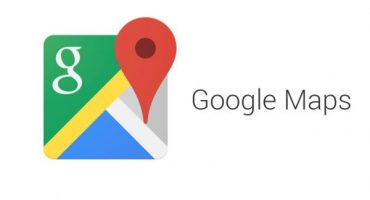Du kan teste hastigheden på internettet, både på en personlig computer og på en smartphone. Til disse formål er værktøjer, der er indbygget i operativsystemet, samt software, der skal downloades fra applikationsbutikken, egnede. Derefter diskuteres metoder til kontrol af internetets hastighed på en smartphone detaljeret.
Overvågning ved hjælp af standardværktøj til operativsystemer
I Android-operativsystemet er der et værktøj, der hjælper med at måle hastigheden på mobilt internet eller trådløst. Dette værktøj har betydelige fordele; det kan afspejle dataoverførselshastigheden konstant. Hastigheden vises på proceslinjen øverst på telefonskærmen.
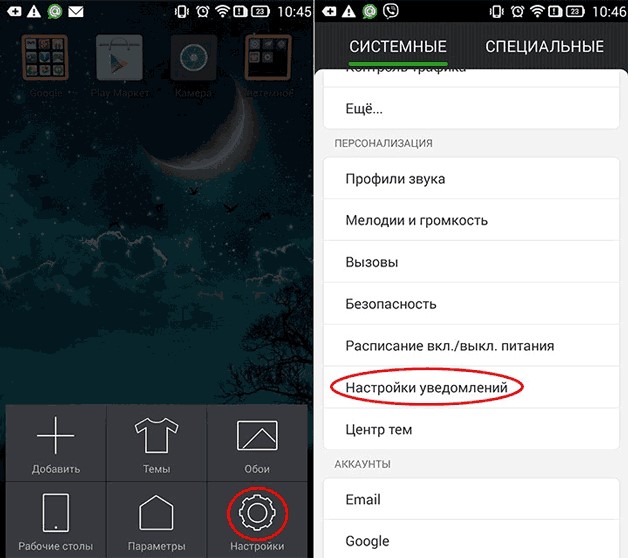
I Android-operativsystemet er der et værktøj, der hjælper med at måle hastigheden på mobilt internet eller trådløst
Startinstruktioner:
- Gå først til menuen "Indstillinger";
- så skal du rulle til "System" -blokken;
- åbn "Meddelelsesindstillinger";
- gå til "Statuslinje" -blokken og aktiver muligheden "Vis aktuel netværkshastighed";
- øverst på skærmen ved siden af signalniveauet vises den aktuelle netværksforbindelseshastighed. Det skal bemærkes, at denne indikator ændres med et fald eller stigning i hastighed. For at få det maksimale resultat skal du lægge et objekt til at downloade. Højeste resultater betyder maksimal dataoverførsel.
Vi bruger onlinetjenester
Dernæst vil vi overveje onlinetjenester, der giver dig mulighed for at vise den reelle hastighed ved at oprette forbindelse til netværket. Denne testmetode er perfekt i en situation, hvor det ikke er muligt at installere et specielt program eller bruge standardværktøjet.
Yandex Internetometer
En gratis service fra Yandex, der giver brugerne mulighed for at måle hastigheden på mobilt internet:
- i enhver søgemaskine kører vi anmodningen “Yandex Internetometer”;
- gå derefter til den ønskede ressource;
- IP-adresse, browserversion, skærmopløsning og placering vises på hovedsiden;
- Klik derefter på knappen "Mål";
- Kontrollerer den indkommende hastighed;
- derefter vises resultatet på hovedsiden.
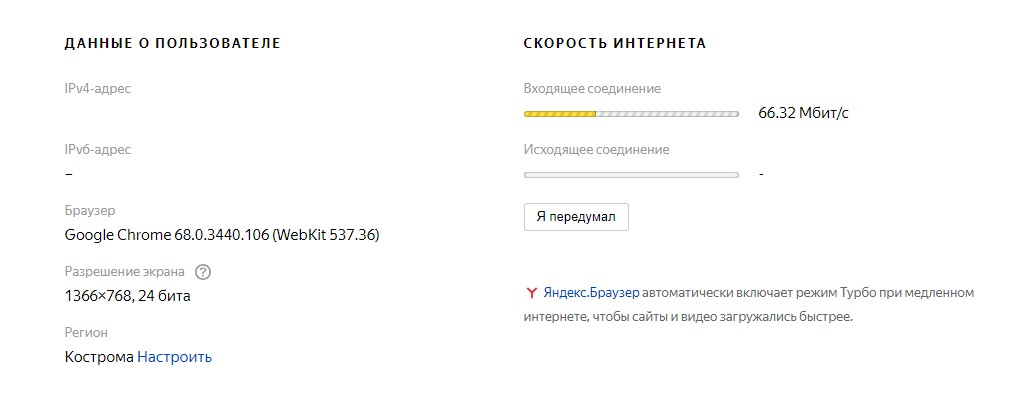
En gratis service fra Yandex, der giver brugerne mulighed for at måle hastigheden på mobilt internet
Denne service er så enkel og praktisk som muligt. Brugere kan ikke kun kontrollere den indgående, men også den udgående datahastighed.
Speedtest.net
En populær service til test af internettet. De vil give detaljerede oplysninger om bredbånd, mobil og trådløs forbindelse og hastigheden af dataoverførsel:
- åbn enhver søgemaskine og kør i anmodningen "speedtest";
- åbne den nødvendige ressource;
- Start-knappen vises på hovedsiden;
- derefter vises et vindue til måling af hastigheden for dataoverførsel;
- efter nogle få sekunder vil detaljerede oplysninger blive givet om ping, hastigheden for download og download.
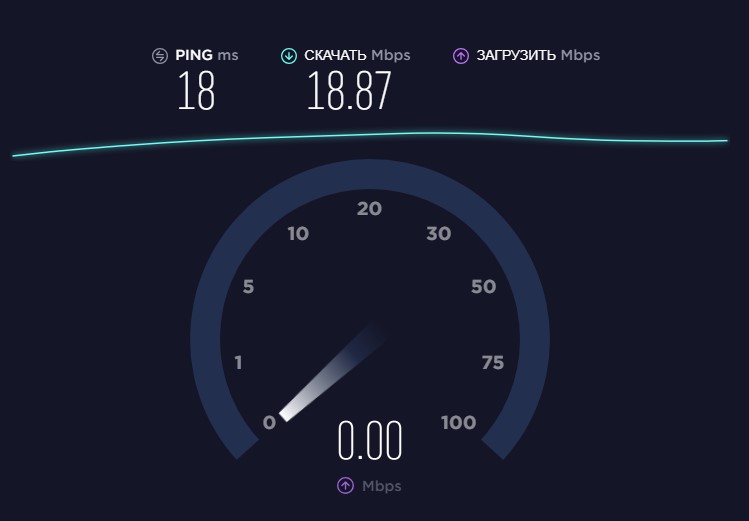
Populær Internet Testing Service
Brugere kan også vælge deres foretrukne service til test. Du kan gemme resultaterne af vægtest på et socialt netværk.
2ip.ru
Funktionel onlinetjeneste til kontrol af dataoverførselshastigheden. Med dens hjælp kan du ikke kun overvåge, men også give feedback om udbyderens arbejde, bruge et virtuelt privat netværk (VPN), downloade speciel software og teste Internets hastighed i forskellige situationer.
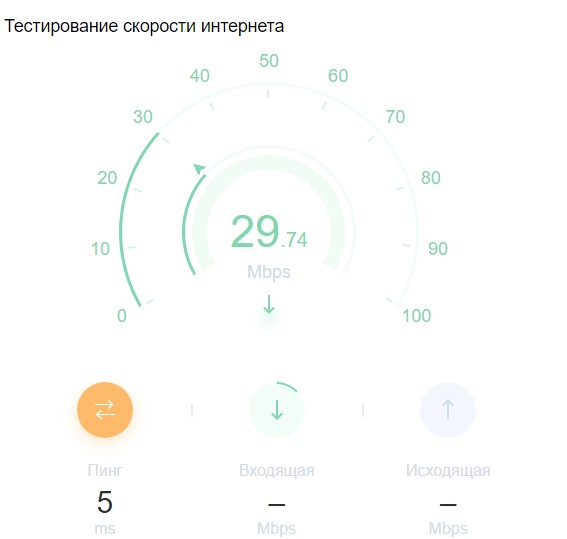
Funktionel onlinetjeneste til kontrol af dataoverførselshastigheden
Instruktion:
- i søgelinjen indtaster vi forespørgslen “2ip.ru”;
- åbne den nødvendige ressource;
- på hovedsiden skal du åbne fanen "Tests";
- Vælg "Internet Testing" på den foreslåede liste;
- et kort vises nedenfor, der bestemmer brugerens placering, samt oplysninger om udbyderen og serveren, hvor anmodningen vil blive sendt;
- Klik på “Start” -knappen og på den nye side vises dataene om indkommende og udgående hastighed, ping, IP-adresse og tidspunkt for bekræftelse. Resultaterne kan gemmes på ethvert socialt netværk såvel som en anmeldelse.
Vi bruger specielle applikationer
Også på telefonen kan du kontrollere hastigheden på mobilt og trådløst internet ved hjælp af specielle programmer. For at downloade dem skal du gå til applikationsbutikken i Play Market for Android eller i App Store til iPhone. Overvej de mest populære programmer.
OOKLA Speedtest
Applikationen er en analog af webversionen af denne tester. Det har en intuitiv grænseflade og giver dig mulighed for at få detaljerede oplysninger om forbindelsen:
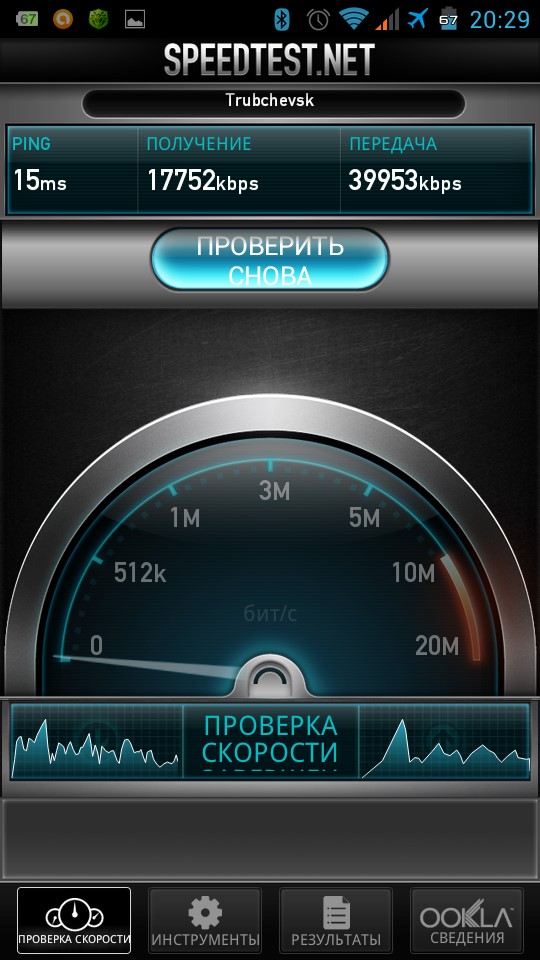
Applikationen er en analog af webversionen af denne tester til mobile enheder
- vi går til applikationsbutikken og kører en forespørgsel ind i søgelinjen;
- gå derefter til applikationssiden og klik på knappen "Download";
- processen med at downloade filen begynder, og tap derefter på "Install";
- kør programmet efter installationen og klik på knappen "Start";
- efter et par sekunder vil brugeren modtage detaljerede oplysninger om hastigheden på dataoverførsel.
Meteor
En funktionel applikation, der giver dig mulighed for at få detaljerede data om hastigheden ved indlæsning og retur. Der er en funktion i arsenalet for dette program ved hjælp af hvilket en test af applikationer vil blive udført på muligheden for, at de fungerer effektivt med typen af den aktuelle forbindelse. Det skal bemærkes, at det er et vigtigt plus af programmet, det er helt gratis og indeholder ikke annoncer.
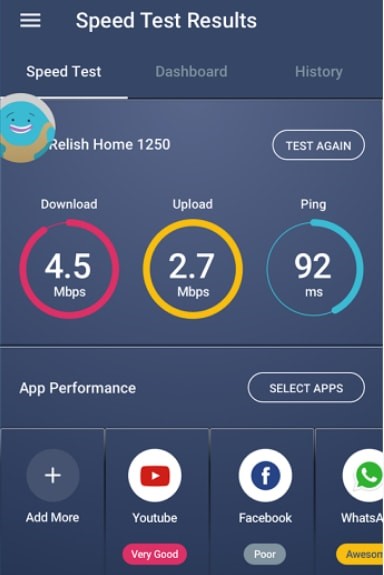
Et funktionelt program, der giver dig mulighed for at få detaljerede data om hastigheden for download og upload
Instruktion:
- gå til applikationslageret i søgelinjen indtast “meteor”;
- Åbn derefter programsiden og klik på knappen "Download";
- Når downloadprocessen er afsluttet, skal du installere softwaren;
- på hovedskærmen skal du klikke på knappen "Start";
- tryk yderligere på "Jeg accepterer", og accepterer derved licensaftalen;
- Klik på "Start test" på den nye fane;
- først og fremmest vil programmet starte ping-verifikation, derefter downloade og uploade;
- efter modtagelse af resultaterne vises bunden "Performance Evaluation" i bunden af skærmen. Denne blok viser de applikationer, som brugeren ofte bruger, og deres vurdering, test af internetets hastighed. Resultaterne af testen gemmes i historikken.
 Hovedproblemer og reparation Xiaomi Mi 8
Hovedproblemer og reparation Xiaomi Mi 8  Hvorfor iPhone mislykkes
Hvorfor iPhone mislykkes  Hvor kan man købe den originale iPhone X
Hvor kan man købe den originale iPhone X